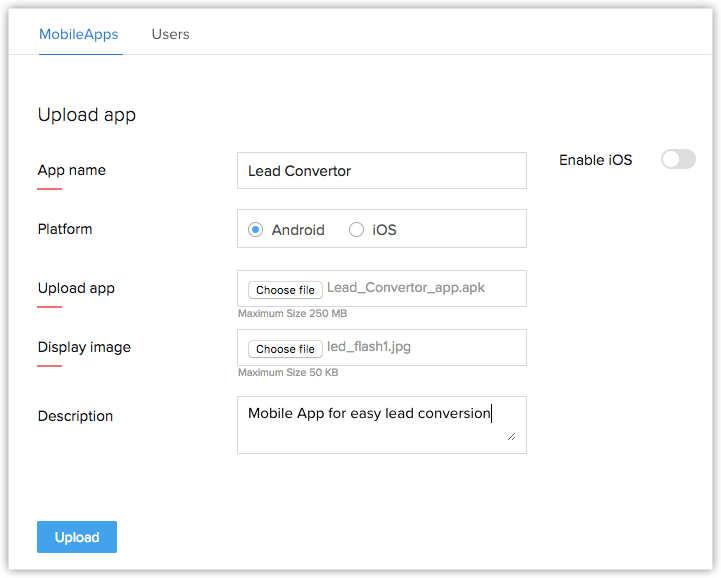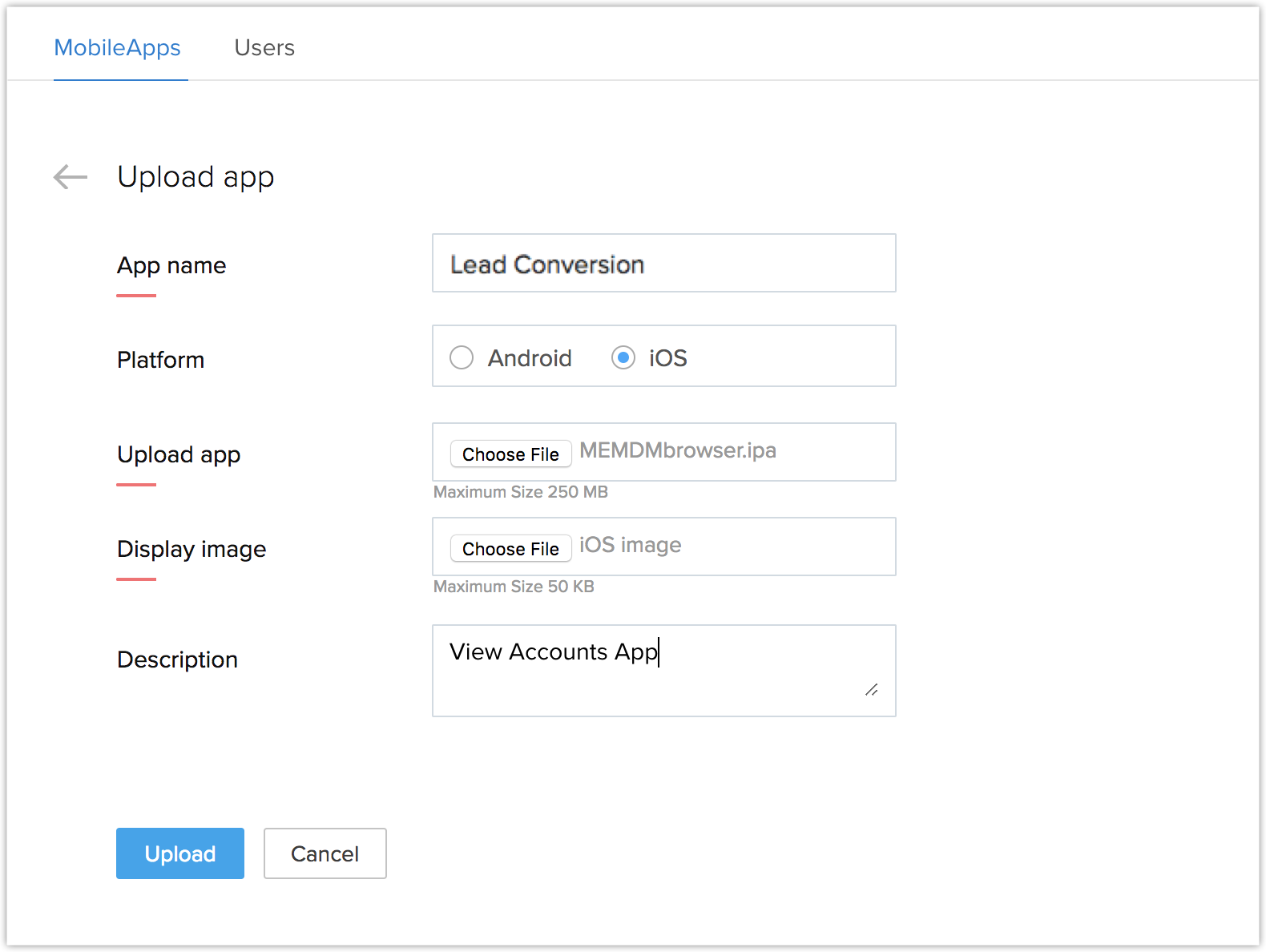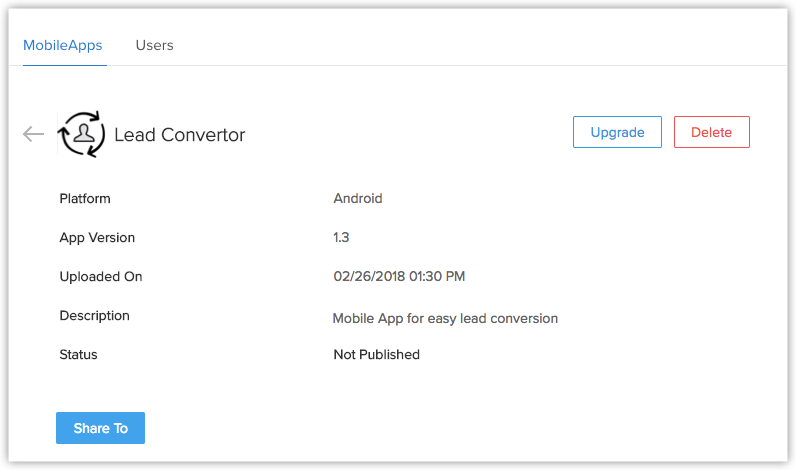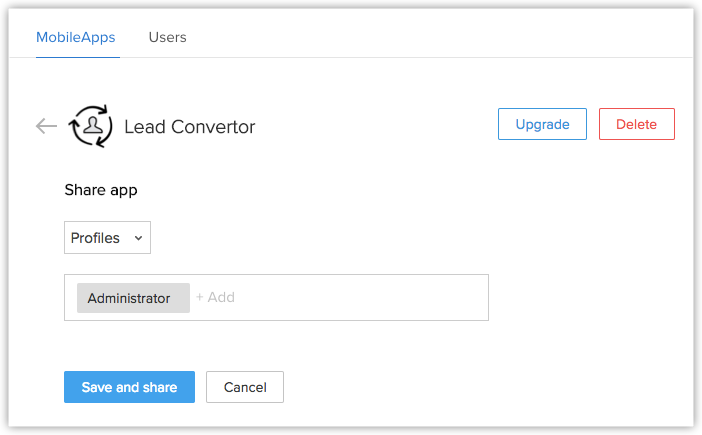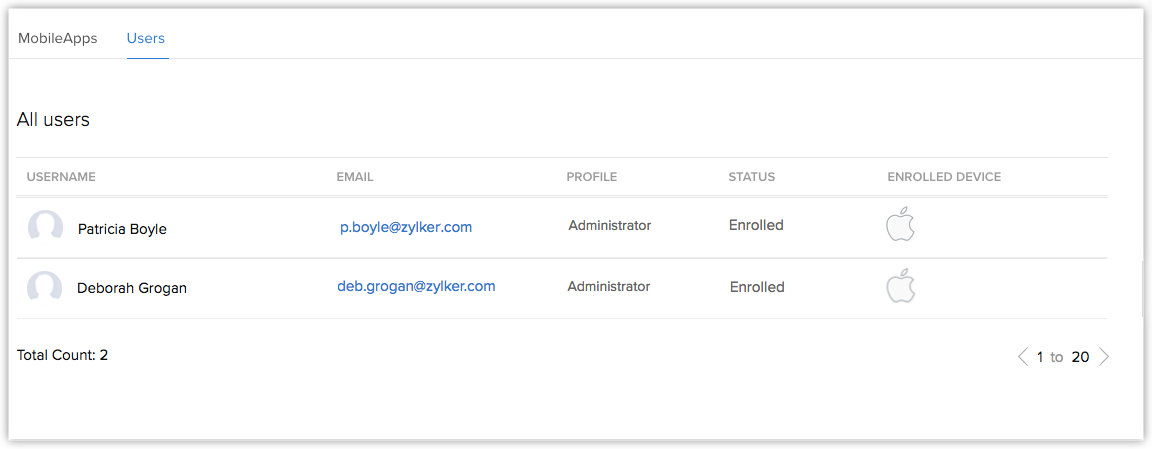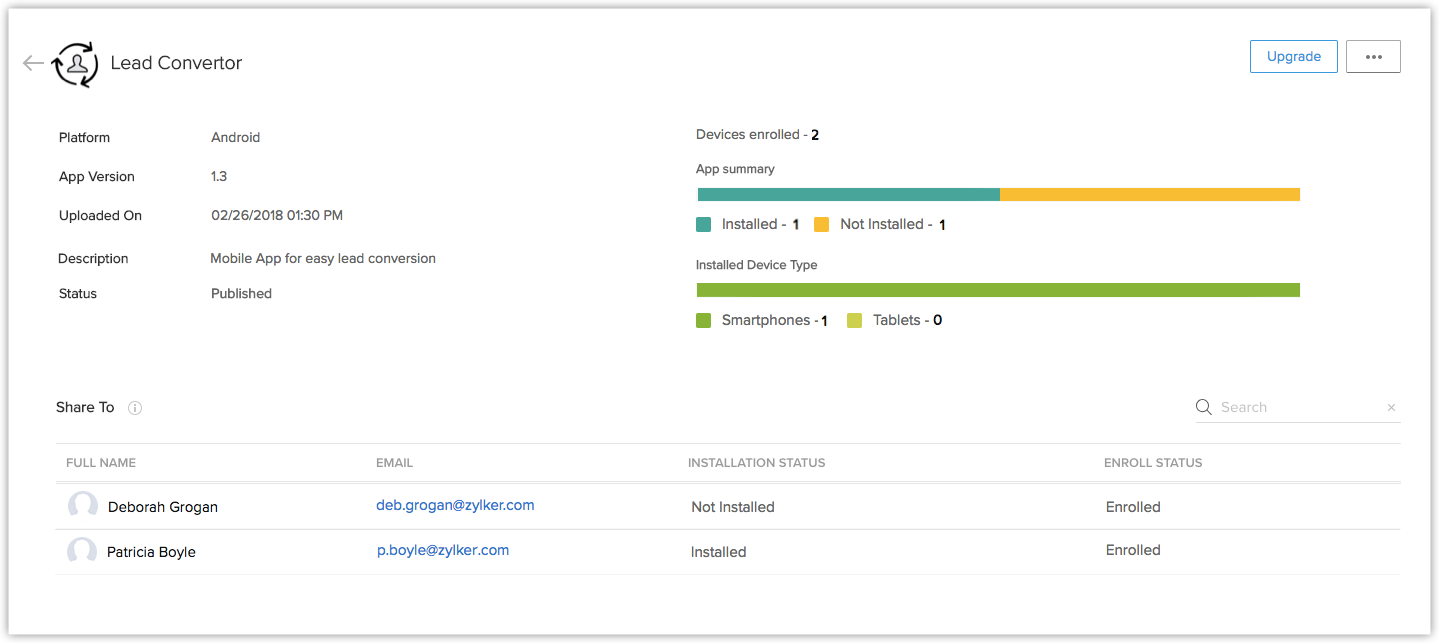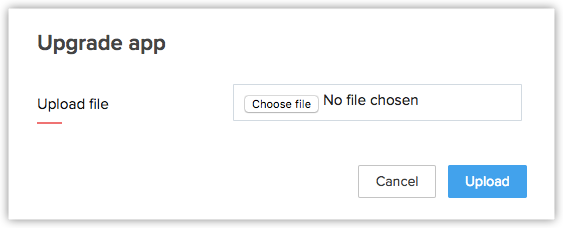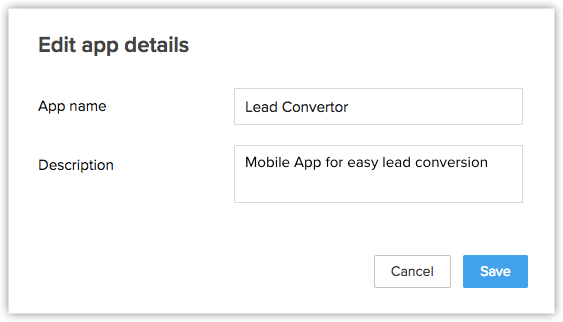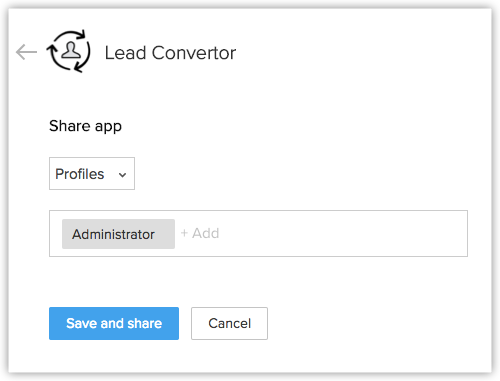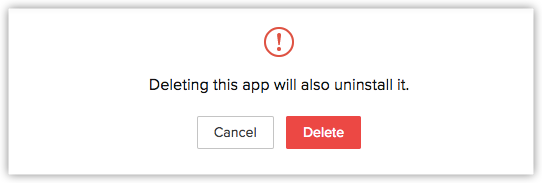モバイルアプリ連携 - モバイルSDK
モバイルデバイスの登場以来、世界的にモバイルの利便性を最大限に利用する傾向が進んでいます。さまざまな職業の人々が、モバイルデバイスを使用して連絡を取り合い、仕事をし、社会に参加し、最新のトレンドを常に把握しています。
近年は、組織固有のカスタマイズされたモバイルアプリケーションを持つことは、ほとんどの企業で常識となっています。ただし、アプリケーションを従業員に配布しなければならないという問題があります。App StoreやGoogle Play Storeでこれらのアプリケーションをホストすることはできそうですが、アプリケーションを柔軟に配布して管理することはできません。さらに、すべてのユーザーがアプリケーションを利用できてしまう可能性があります。
では、CRM内からアプリケーションをかんたんに共有、保守、管理できないでしょうか?そこで、Zohoは適切なモバイル管理ソフトウェアも提供しています。管理者はZohoのモバイルアプリを使用して、モバイルSDKで開発したカスタマイズされたモバイルアプリケーションをアップロードし、組織内の特定のユーザーや権限と共有できます。
このセクションでは、エンタープライズ対応のモバイルアプリケーションの連携と配信の方法について説明します。
利用条件
![]() 必要な権限:管理者権限を持つユーザーが、この機能にアクセスできます。
必要な権限:管理者権限を持つユーザーが、この機能にアクセスできます。
| 機能 | 無料 | スタンダード | プロフェッショナル | エンタープライズ |
| カスタムフィールド | - | - | - |  |
MDM連携
Mobile Device Manager(MDM)は、ZohoのIT部門であるManageEngineで開発されたものです。特にモバイルアプリケーションの管理とメンテナンスのために構築されました。MDMを使用すると、企業のモバイルデバイスとアプリケーションをかんたんに設定、配布、管理できます。管理者は、カスタムビルドや市販のモバイルデバイス、アプリケーションを導入、管理、監視できます。
アプリのアップロード
Androidアプリをアップロードするには
- [設定] > [設定] > [開発者向け情報] > [モバイルアプリ]の順にクリックしてください。
- [新しいアプリのアップロード]をクリックしてください。
- アプリに関する次の情報を入力してください。
- アプリの名前を選択してください。
- アプリが動作するプラットフォームを選択してください。
- [ファイルの選択]をクリックして、アプリファイルをアップロードしてください。
- アプリの表示画像(サムネイル)をアップロードしてください。
- アプリの説明を入力してください。
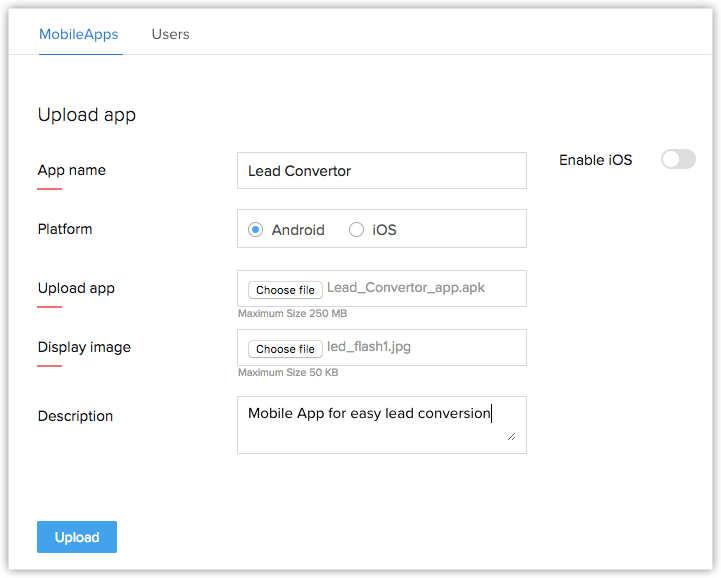
- [アップロード]をクリックしてください。
iOSアプリをアップロードするには
- [設定] > [開発者向け情報] > [モバイルアプリ]の順にクリックしてください。
- [新しいアプリのアップロード]をクリックしてください。
- [iOSを有効にする]スライダーをクリックしてください。
- [今すぐ作成]をクリックしてください。
- APN証明書をアップロードして取得し、iOSアプリケーション連携を有効にしてください。
続行するには、上記のリンクの手順に従ってください。 - アプリに関する次の情報を入力してください。
- アプリの名前を選択してください。
- ステップ4の完了後に有効となるiOSプラットフォームを選択してください。
- [ファイルの選択]をクリックして、アプリファイルをアップロードしてください。
- アプリの表示画像(サムネイル)をアップロードしてください。
- アプリの説明を入力してください。
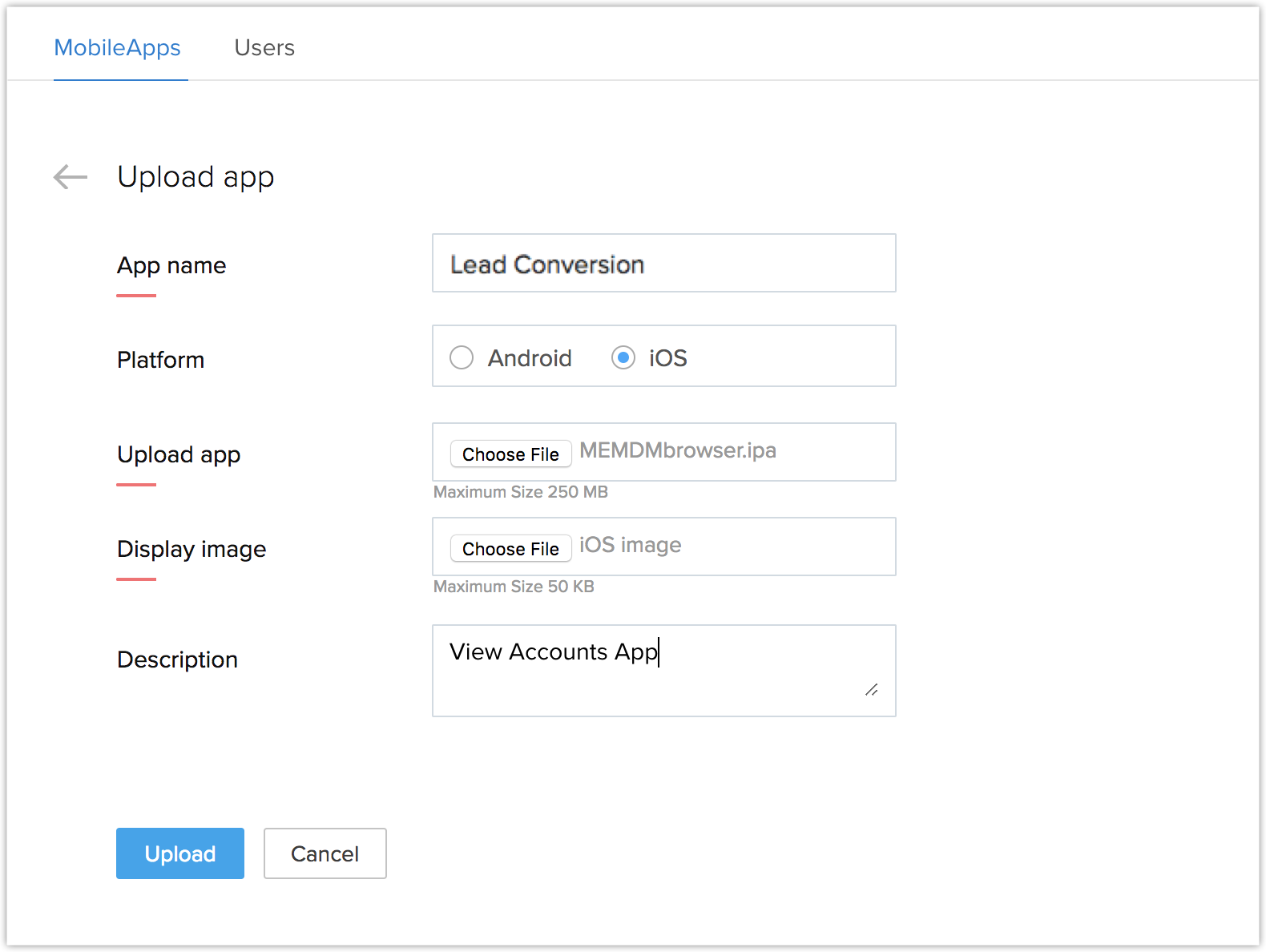
- [アップロード]をクリックしてください。
注:
- AppleによるAPN認証は、1回限りのプロセスです。[iOSを有効にする]スライダーは、一度認証されると表示されません。
- [iOSを有効にする]スライダーは、証明書の有効期限から60日以内に再び表示されます。認定のデフォルトの期限は1年です。
アプリの共有
アプリをアップロードしたら、ユーザーとアプリを共有できます。
アプリを共有するには
- アプリがアップロードされた直後のページで、アプリに関する情報が正しいかどうかを確認してください。
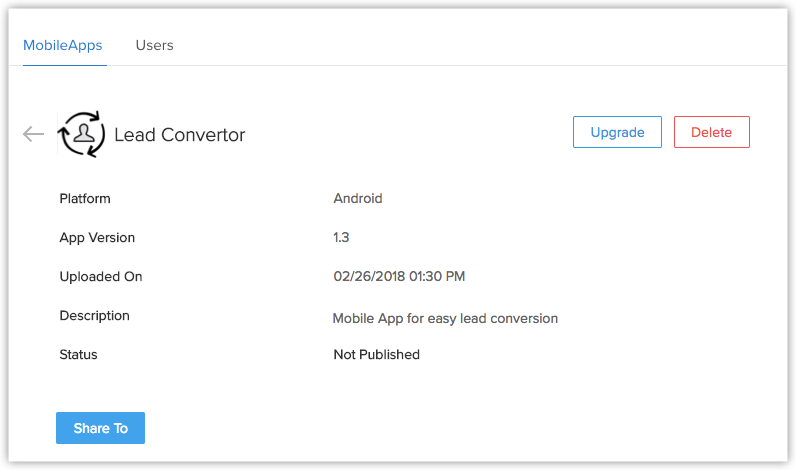
- [共有先]をクリックしてください。
- 次のページで、[権限に基づくユーザー]または、個々のユーザーを選択してください。
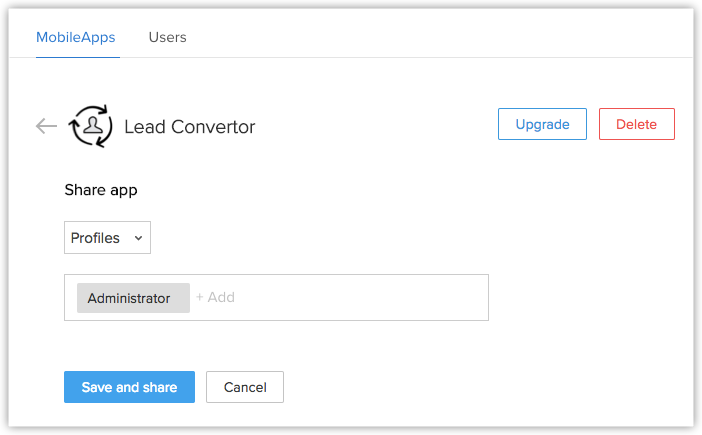
- [保存して共有]をクリックしてください。
デバイスの有効化
アプリをユーザーと共有すると、選択したユーザーにメールが送信されます。これで、このユーザーのデバイスでモバイルアプリケーションを使用できます。
デバイスを有効にするには
- メールの手順に従って、MDMアプリケーションをデバイスにインストールしてください。
- Androidの場合:
- リンクからMDMアプリケーションをダウンロードしてください。
- MDMアプリを起動し、QRコードのスキャンを選択してください。
- iOSの場合:
- Safariでリンクを開きます。
- MDMアプリを起動し、QRコードのスキャンを選択してください。
- 手順に従ってインストールを完了してください。
有効なユーザーとそのデバイスを表示するには
- [設定] > [開発者向け情報] > [モバイルアプリ] > [ユーザー]の順にクリックしてください。
- 有効なユーザーとそのデバイスがリストに表示されます。
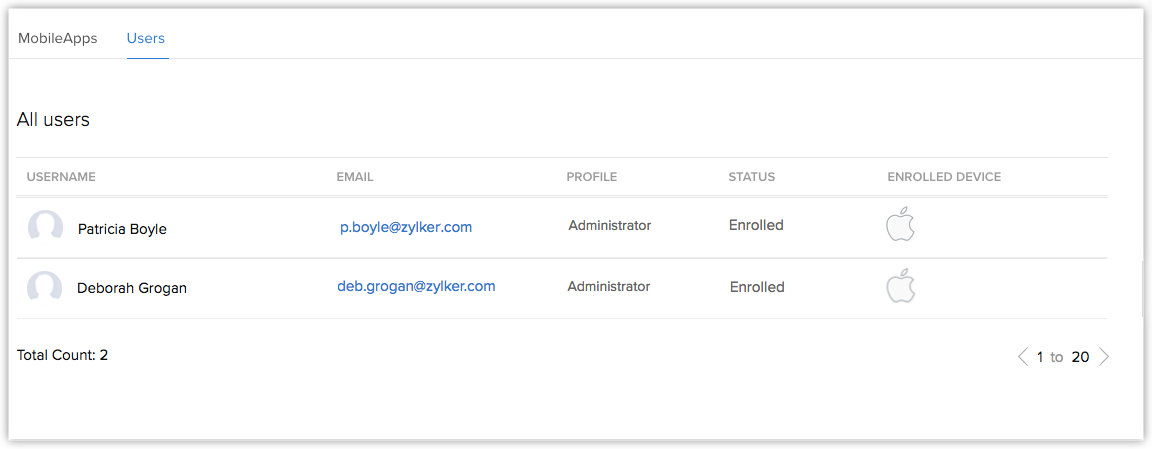
- 特定のユーザーのAndroidアイコンかiOSアイコンをクリックすると、使用可能なアプリケーションのリストが表示されます。
アプリを使用するには
- 携帯電話からMDMアプリカタログまたはME MDMを開きます。
- [まだインストールしていません]からアプリを選択してください。
- [インストール]をクリックしてください。
アプリがインストールされると、携帯端末からアクセスできます。
アプリケーションのアップグレード
アプリケーションに常時更新がある場合は、App StoreまたはPlay Storeでの更新などでアプリを更新できます。
アプリを更新するには
- [設定] > [開発者向け情報] > [モバイルアプリ]の順にクリックしてください。
- アップグレードするアプリを選択してください。
- [アプリの詳細]ページで、[アップグレード]をクリックしてください。
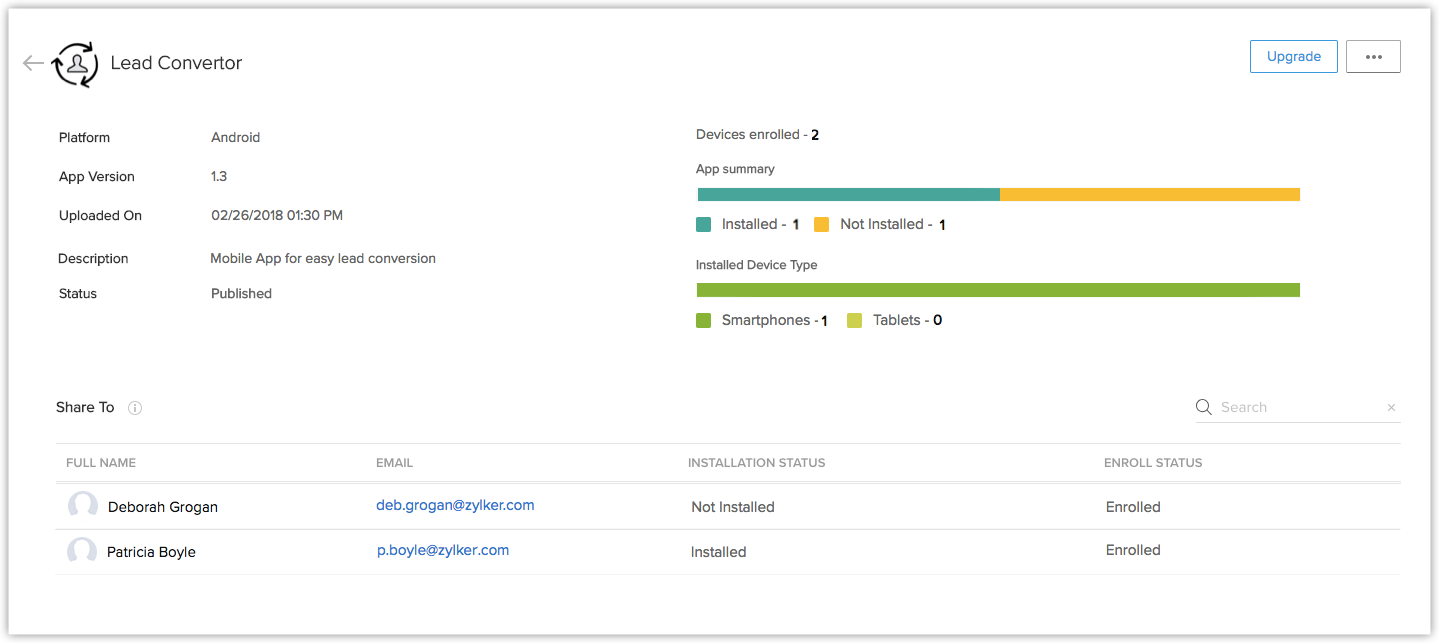
- [ファイルの選択]をクリックして、アプリの最新バージョンをアップロードしてください。
- アップロードが完了したら、[アップロード]をクリックしてください。
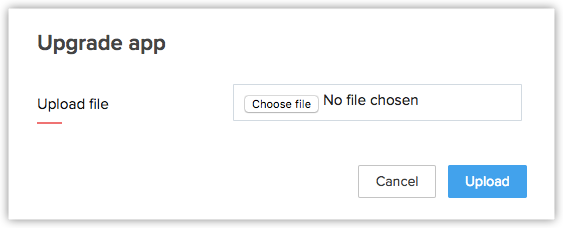
アプリケーションの詳細の編集
アプリケーションの名前と説明はいつでも変更できます。
アプリを更新するには
- [設定] > [開発者向け情報] > [モバイルアプリ]の順にクリックしてください。
- 名前を変更するアプリの[編集]アイコンをリストから選択してください。
- 名前と説明を変更してください。
- [保存]をクリックしてください。
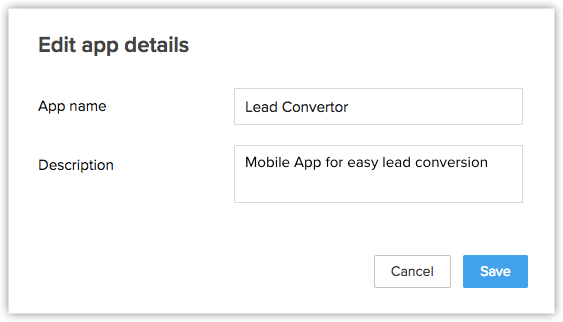
共有オプションの編集
特定のユーザーまたは特定の権限のアプリケーションを削除できます。
アプリの共有オプションを編集するには
- [設定] > [開発者向け情報] > [モバイルアプリ]の順にクリックしてください。
- リストからアプリを選択してください。
- [アプリの詳細]ページで、[オプション]ボタンをクリックしてください。
- [共有の編集]をクリックしてください。
- 共有オプション(権限とユーザー)を更新して、[保存]をクリックしてください。
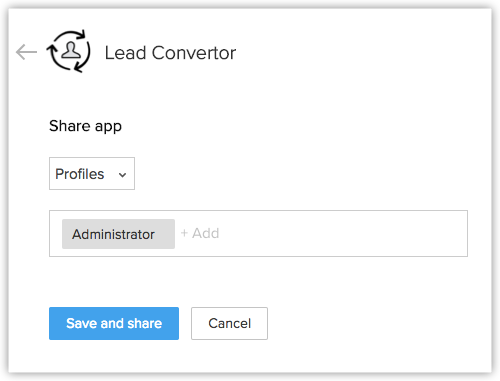
アプリの削除
アプリケーションを削除すると、CRM UIとインストール先のデバイスから削除されます。アプリを非公開にした場合は、デバイスから削除されるだけです。アプリは、特定のユーザー/権限に対していつでも有効にできます。
アプリを完全に削除するには
- [設定] > [開発者向け情報] > [モバイルアプリ]の順にクリックしてください。
- アンインストールするアプリのチェックボックスをリストから選択してください。
- [削除]または[非公開]をクリックしてください。
または、[アプリの詳細]ページで、[オプション]ボタンをクリックしてください。 - [非公開]をクリックしてください。
- アプリのチェックボックスをもう一度選択して、[削除]をクリックしてください。
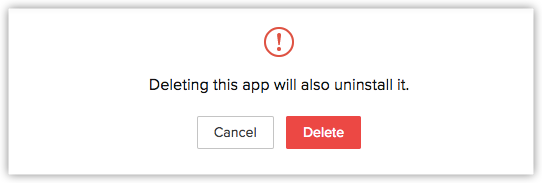
注:
- アプリを非公開にしても、ユーザーのデバイスからアプリが削除されるだけで、CRM内のアプリは保持されます。管理者は、いつでもユーザーのアプリを有効にできます。非公開にするだけの場合は、ステップ4で止めてください。